
Tämän päivän artikkelissa näemme kuinka korjata tai korjata Windowsin leikepöytä helposti Tämän opetusohjelman avulla voit arvostaa useita menetelmiä, joita aiomme yksityiskohtaisesti selvittää, jotta voit löytää lopullisen ratkaisun.
Windowsin leikepöytä on erittäin tärkeä pysyäkseen järjestyksessä ja säästää paljon aikaa. Siksi on tärkeää, että se toimii niin kuin pitäisi ja aktivoi ja käyttää uutta leikepöydän historiaa Windows 10: ssä.
Vaikka voit myös tarkastella, poistaa ja poistaa leikepöydän historian Windows 10: ssä. Näemme alla muutamia temppuja leikepöydän ongelmien ratkaisemiseksi.
Leikepöydän korjaaminen Windowsissa
Näemme muutamia asioita, jotka sinun tulee tarkistaa ratkaisun löytämiseksi ja leikepöydän toimimiseksi uudelleen.
Leikepöydän historia
- Ensimmäinen asia, jota ehdotamme, on tarkistaa, että Windowsin leikepöydän historia on käytössä. Tätä varten sinun on painettava käynnistyspainiketta ja napsautettava sitten hammaspyörän muotoista kuvaketta.
- Nyt sinun on mentävä osoitteeseen ”Järjestelmä” ja siirry sitten vasempaan sivupalkkiin ”Leikepöytä” sinun on tarkistettava, onko leikepöydän historia aktivoitu. Jos vaihtoehto on poistettu käytöstä, järjestelmä tunnistaa vain viimeksi kopioimasi asiat, etkä pääse historiaan.
- Kun olet ottanut sen käyttöön, voit testata painamalla näppäimiä Windows + V. Näin voit tarkistaa, toimiiko se todella niin kuin pitäisi.
Tarkista ryhmäkäytäntö
Toinen asia, joka pitää mielessä, on synkronointitoiminto. Tällä tavalla, jos käytämme samaa tiliä mobiililaitteessa ja tietokoneessa, leikepöydän sisällön pitäisi olla käytettävissä molemmista laitteista.
Jos edellinen ratkaisu ei pidä paikkaansa, meidän on siirryttävä ryhmäkäytäntöön. Heillä on joukko asetuksia, jotka sinun pitäisi nähdä yksityiskohtaisesti, koska tässä osassa voi olla ongelma.
- Tätä varten painamme käynnistyspainiketta ja sitten kirjoitamme ”Gpedit.msc”.
- Sitten painetaan ”Asetus”.
- Nyt sinun on mentävä osoitteeseen Hallintamallit> Järjestelmä> Käyttöjärjestelmäkäytännöt. Täällä voit tarkastella leikepöydän historiaa ja synkronointivaihtoehtoja.
- Mitä aiomme tehdä, on ”Antaa” leikepöydän historiaa, kun napsautat ”Antaa” avautuu uusi ikkuna, jossa sinun on otettava se käyttöön.
- Leikepöydän korjaaminen Windowsissa helposti
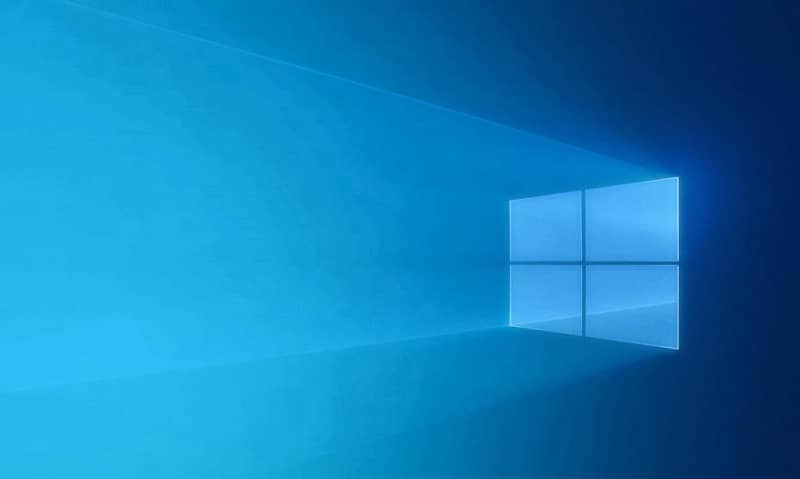
Tarkista rekisterin arvot
Jotain muuta voimme tehdä on siirtyä suoraan arvot Windowsin rekisteri, joka sisältää kaikki käyttöjärjestelmän asetukset.
Tästä syystä suosittelemme, että olet erittäin varovainen ennen kuin jatkat tässä vaiheessa, koska se voi vioittaa järjestelmää. Suositeltavinta on tehdä varmuuskopio koko rekisteristä siltä varalta, että jotain tapahtuu, ja tällä tavalla voit palauttaa sen.
- Kun olet tehnyt varmuuskopion, teemme navigoinnin HKEY_LOCAL_MACHINE SOFTWARE Policies Microsoft Windows.
- Täällä sinun on napsautettava ”Järjestelmä” löytyy näytön vasemmasta sivupalkista.
- Näet seuraavat arvot: AllowClipboardHistory, AllowCroosDeviceClipboard joiden arvojen on oltava 1.
- Jos näitä ei ole, voit luoda ne. Sinun tarvitsee vain napsauttaa tyhjää tilaa ja valita ”Uusi”.
- Tämän jälkeen meidän on valittava arvo DWORD (32 bittiä) ja lisää nämä kaksi, arvoksi on asetettava 1.
Tämän jälkeen ainoa asia, joka on tehtävä, on yksinkertaisesti käynnistää tietokone uudelleen ja se on siinä. Windowsin leikepöydän pitäisi nyt toimia.
Muista se, jos sinulla on epäilyksiä kuinka korjata tai korjata Windowsin leikepöytäVoit jättää sen hieman alemmaksi kommenttikenttään ja autamme sinua mielellämme kaikessa tarvittavassa.